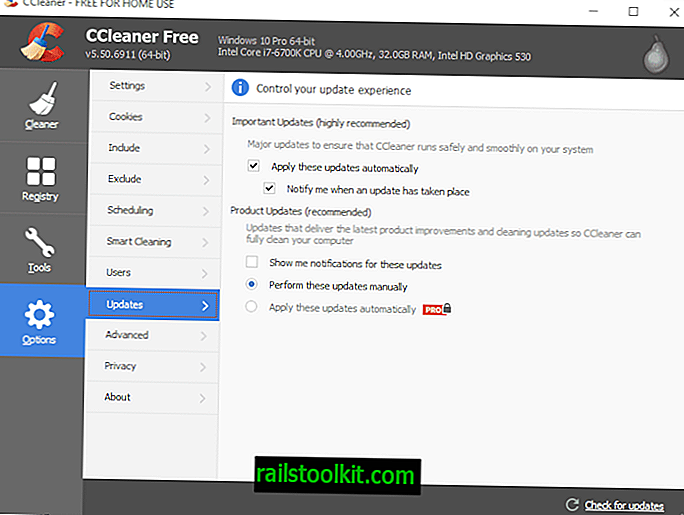FlashBoot est un logiciel gratuit et commercial pour les périphériques Microsoft Windows qui, entre autres choses, peut être utilisé pour créer une copie autonome autonome de Windows sur une clé USB.
La version gratuite prend en charge d’autres fonctionnalités: vous pouvez l’utiliser pour créer une version d’installation de Windows 7, 8.1 ou Windows 10 sur un lecteur USB, installer DOS ou UEFI sur un lecteur USb ou effectuer diverses commandes sur le lecteur, telles que formater ou effacer sécurisé.
La version payante ajoute d'autres fonctionnalités intéressantes, par exemple une option permettant de copier l'installation Windows active sur le lecteur USB (un clone) que vous pourrez ensuite exécuter à partir du lecteur.
Notez que vous avez besoin d'une image ISO du système d'exploitation que vous souhaitez installer sur le lecteur USB. Vous pouvez utiliser des programmes tiers tels que UUP Dump Downloader ou un service tiers tel que Adguard, ou télécharger Windows 10 et d'autres versions de Windows à partir de Microsoft.
La version gratuite de FlashBoot est disponible en tant que version d’installation propre compatible avec toutes les versions récentes du système d’exploitation Windows.
Le programme affiche l'écran de démarrage suivant lorsque vous le chargez après l'installation.

Les deux options principales sont listées en haut; vous pouvez les utiliser pour créer un lecteur flash USB d'installation afin d'installer Windows à partir d'USB au lieu d'un DVD et pour installer une version complète de Windows sur un lecteur flash USB s'exécutant indépendamment.
Les deux autres options vous permettent d'effacer le contenu sur des clés USB, d'enregistrer le contenu existant dans un autre emplacement de stockage ou de restaurer le contenu.
Sélectionnez OS complet> USB pour commencer. L'écran suivant affiche toutes les options gratuites et payantes.
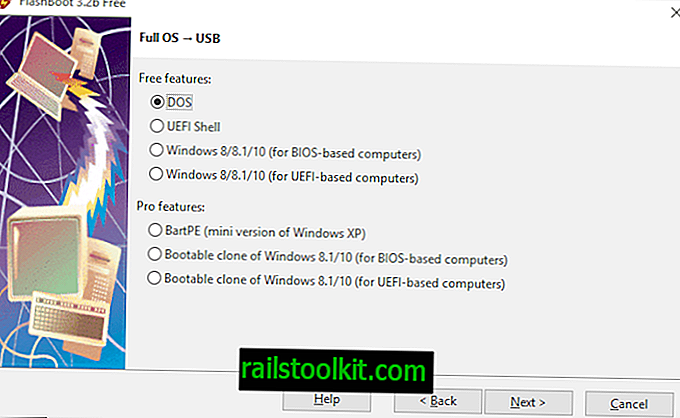
Les utilisateurs libres du logiciel sont limités à la création d'installations DOS, UEFI Shell, Windows 8, Windows 8.1 ou Windows 10 autonomes (les deux dernières pour les ordinateurs basés sur BIOS ou UEFI).
Les utilisateurs commerciaux peuvent également sélectionner la version actuelle de Windows pour la cloner sur le lecteur USB.
Une fois que vous avez fait votre choix, il vous est demandé de sélectionner une image ISO ou ESD ou d'insérer un CD ou un DVD avec une image Windows telle qu'elle est utilisée comme source pour l'installation.
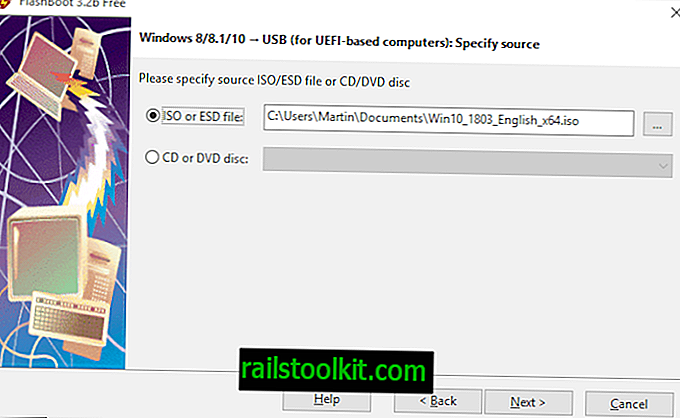
Vous êtes invité à sélectionner une édition de Windows disponible sur l'image ou le disque que vous souhaitez installer sur le lecteur Flash USB, le lecteur USB que vous souhaitez utiliser comme cible de l'installation et à sélectionner une étiquette de volume ( optionnel).
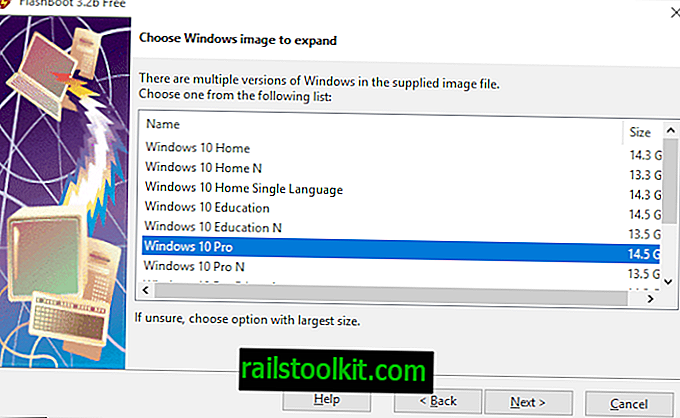
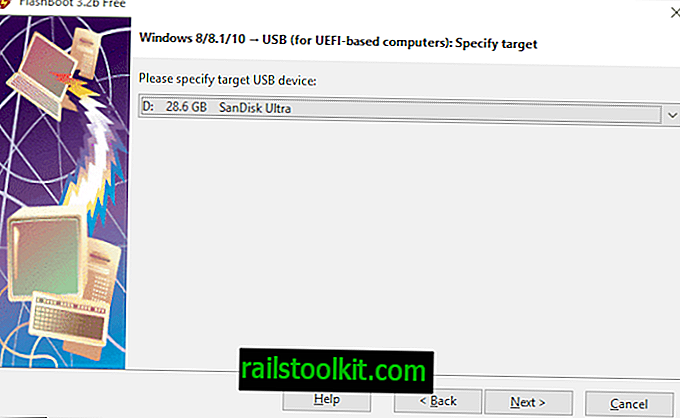
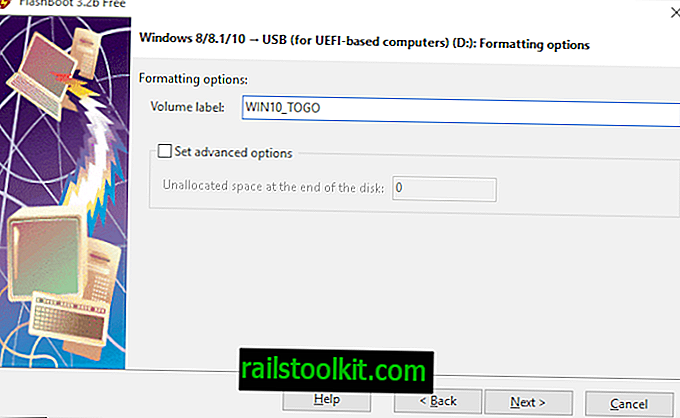
FlashBoot affiche un résumé par la suite. Cliquez sur le bouton Formater maintenant pour lancer le processus. notez que les données présentes sur le lecteur sont effacées au cours du processus.
FlashBoot démarre le processus et affiche un journal dans l'interface. Le processus peut prendre un certain temps. cela dépend de la version sélectionnée de Windows et du lecteur USB.
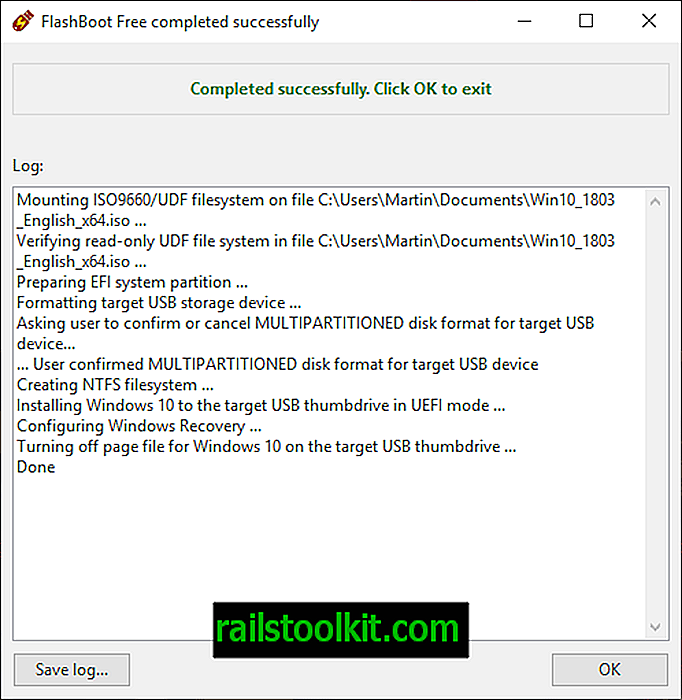
Une fois le processus terminé, vous pouvez démarrer à partir du lecteur flash USB et exécuter Windows à partir de celui-ci. Il est recommandé d’utiliser des lecteurs Flash rapides, sinon le chargement et la mise en cache sont lents.
Vous devez configurer le système d'exploitation lorsque vous l'exécutez pour la première fois. La version commerciale peut être plus utile à cet égard, car vous pouvez l’utiliser pour cloner une installation Windows existante.
Mots de clôture
FlashBoot est un programme utile pour Microsoft Windows que vous pouvez utiliser pour créer des installations Windows amorçables sur des clés USB.